Come Aumentare la Ram Allocata/Memoria Video (VRAM) per Intel Graphics
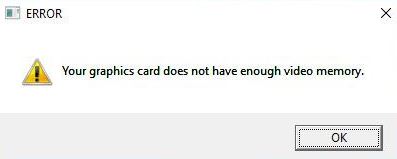
Ottenere un messaggio di errore che il computer non soddisfa i requisiti minimi di sistema può essere un disastro, ma sarete felici di sapere che c’è una soluzione che non richiede di acquistare costosi nuovo hardware. Continua a leggere per imparare come aumentare la ram allocata/memoria video (VRAM) per la grafica Intel in Windows 10.
Quando si tratta di aumentare le prestazioni del computer, la soluzione più semplice e veloce è ovviamente quello di aggiornare il sistema per ottenere più divertimento fuori dal gioco. Sfortunatamente, questa opzione non è disponibile per tutti. Ti aiuteremo a ottenere il massimo dalla tua scheda grafica esistente senza doverla aggiornare.
Prima di iniziare, è importante spiegare esattamente cos’è il video VRAM e a cosa serve.
Indice:
Che cosa è un VRAM?

La maggior parte degli errori che si verificano a causa di malfunzionamenti della scheda video sono legati alla RAM video (VRAM). VRAM è un tipo speciale di RAM che è responsabile della memorizzazione delle informazioni necessarie al processore grafico. Migliora le prestazioni consentendo al processore grafico di recuperare informazioni e trasferirle rapidamente al monitor.
VRAM è molto più veloce nell’eseguire attività relative alla GPU perché è stato progettato specificamente per questo scopo ad alta intensità ed è fisicamente molto più vicino alla GPU. Probabilmente sapete che le schede grafiche integrate, anche se poco costose, non forniscono quasi le stesse prestazioni grafiche delle soluzioni dedicate. Ma tieni presente che più VRAM non aumenterà necessariamente le prestazioni del tuo computer.
Troppo poca VRAM significa che il tuo sistema deve accontentarsi della RAM standard, il che porta a un calo delle prestazioni, frame rate più bassi, pop di texture e altri fenomeni simili.
Se non è possibile eseguire alcuni giochi o applicazioni a causa della mancanza di VRAM, si dispone di alcune opzioni.
Come aumentare allocato VRAM di memoria per Intel Graphics
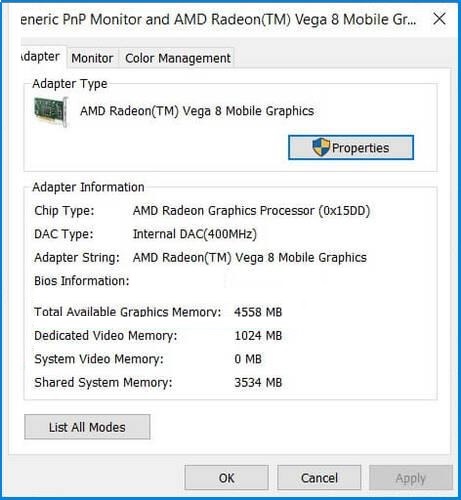
Aumento assegnati VRAM memoria tramite BIOS
scopri quanta VRAM hai
- Andare su Start -> Impostazioni -> Sistema.
- Scorri verso il basso fino alla sezione Display fino a visualizzare l’opzione Impostazioni avanzate di visualizzazione evidenziata in blu. Fare clic su di esso.
- Nella parte inferiore della nuova finestra, fare clic su Proprietà della scheda video per lo schermo.
- Nella nuova finestra, sotto Adattatori, verrà visualizzata la quantità totale di memoria grafica disponibile.
Prima di tentare di aumentare la quantità di memoria, è necessario sapere esattamente quanta VRAM è installata sulla scheda grafica. Per scoprirlo, segui i passaggi precedenti.
- Riavvia il computer ed entra nel BIOS. Premere il tasto BIOS alcune volte durante il riavvio, di solito F2, F5, F8 o il tasto Canc.
- Una volta che si accede al BIOS, cercare Opzioni avanzate/avanzate o qualcosa di simile.
- Di nuovo, cerca la dimensione della memoria condivisa VGA, le impostazioni grafiche, le impostazioni video o qualcosa di simile.
- Selezionare VRAM preallocata e modificare il valore in base alle proprie esigenze.
- Salvare le modifiche e riavviare il computer.
Questo è il modo migliore per riallocare VRAM. Poiché questo metodo ha buone possibilità di successo, dovresti provarlo prima. Per fare ciò, seguire i passaggi descritti sopra.
Nella maggior parte dei casi, 64M o 128M è il valore predefinito. È possibile scegliere 256 M o 512 M per aumentare VRAM. Tieni presente che non tutte le impostazioni del BIOS sono uguali e la chiave o le impostazioni del BIOS potrebbero essere diverse.
Controllare il manuale del produttore per vedere quale pulsante è necessario premere per accedere al BIOS.
Passare a una GPU dedicata
Aumentare la VRAM in Windows 10 attraverso il BIOS o un editor del registro di sistema è una soluzione di fantasia che a volte può essere utile, ma se stai cercando una vera potenza sotto il cofano, ti consigliamo di ottenere una scheda grafica dedicata.
Se si utilizza una GPU dedicata, anche una più vecchia, si hanno molte più probabilità di essere soddisfatti dei risultati che se si utilizza una nuova GPU integrata.
Una GPU dedicata ha molto più VRAM e potenza di elaborazione, che è utile se si prevede di giocare o modificare video sul computer.
GPU integrate sono buone per il lavoro, ma non riescono quando si tratta di rendering ad alta risoluzione e texture.
Potrai sperimentare FPS scende la maggior parte del tempo durante il gioco, e gli editor video ci vorrà sempre per caricare le maglie, soprattutto quando la modellazione 3D.
Aumenta la memoria VRAM allocata tramite l’editor del registro di sistema (le GPU Intel lo hanno integrato)
- Premere Windows + R per aprire “Esegui” e digitare RegEdit. Premere il tasto Invio.
- Passare a
HKEY_LOCAL_MACHINESoftwareIntel - Nella barra laterale, fare clic destro sulla cartella Intel, selezionare Nuovo- > Chiave, e il nome GMM.
- Una nuova cartella GMM dovrebbe apparire nella barra laterale sotto Intel. Con la cartella GMM selezionata, fare clic destro sullo spazio nel riquadro di destra e creare un nuovo – > Password (32 bit) comando.
- Denominalo DedicatedSegmentSize.
- Ora fai doppio clic su DedicatedSegmentSize, nella sezione Base seleziona Decimale.
- Nella sezione Dati valore, immettere un numero compreso tra 0 e 512.
- Questa è la quantità di RAM che è possibile allocare, in megabyte, e dovrebbe apparire nelle proprietà dell’adattatore.
- Salvare e riavviare il computer.
Normalmente, il sistema regola automaticamente la quantità di VRAM necessaria per ogni applicazione in un dato momento. In alcuni casi, se hai solo bisogno di un po ‘ di più per eseguire un’applicazione o un gioco, puoi simulare un aumento di VRAM tramite l’editor del registro.
Domande frequenti
Come posso allocare più VRAM?
Non è possibile preimpostare la VRAM su un determinato valore, è possibile limitare solo la quantità massima di memoria che può contenere. La GPU non ha memoria allocata; utilizza la memoria condivisa, che viene allocata automaticamente in base a vari fattori.
L’aumento della RAM aumenta la memoria video allocata?
No, ma l’aumento della RAM aumenterà la memoria video totale disponibile perché Windows alloca automaticamente metà della RAM di sistema alla memoria video condivisa. L’unico modo per ottenere più VRAM è quello di acquistare una scheda grafica con più memoria.
Posso convertire la RAM in VRAM?
Non puoi mai convertire la RAM in VRAM. Sono due cose diverse. Ma presumo che tu voglia usare parte della memoria di sistema per la memoria video. Questo accade automaticamente quando la scheda video ne ha bisogno.
VRAM è più veloce della RAM?
VRAM è molto più veloce della RAM-In secondo luogo, la memoria video è molto più veloce della RAM normale. Come puoi vedere, la memoria utilizzata nella maggior parte delle schede grafiche moderne è molto più veloce della memoria DDR4 utilizzata nella maggior parte dei PC moderni.